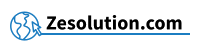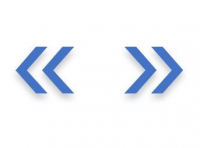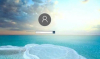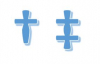Vous voulez écrire une citation mais vous ne trouvez pas comment réaliser les symboles Guillemets "« " et "» " qui ne se trouvent pas sur votre clavier ?
Il suffit de réaliser les combinaisons de touche suivantes :
Faire les guillemets " « " et " » " sous Windows
La technique :
- Pour réaliser le guillemet gauche « , gardez la touche Alt enfoncée (à gauche de la touche d'espace), puis tapez les chiffres 1 7 4 et enfin relâchez Alt
Soit : Alt + 1 7 4 → «
- Pour réaliser le guillemet droit », gardez la touche Alt enfoncée (à gauche de la touche d'espace), puis tapez les chiffres 1 7 5 et enfin relâchez Alt
Soit : Alt + 1 7 5 → »
Faire les guillemets "« " et " » " sous Mac / Macbook
La technique :
- Pour réaliser le guillemet gauche « , gardez la touche Alt ⌥ enfoncée (à gauche de la touche d'espace), puis tapez sur la touche è et enfin relâchez Alt ⌥
Soit : Alt ⌥ + è → «
- Pour réaliser le guillemet droit », gardez la touche Alt ⌥ et Maj ⇧ enfoncées, puis tapez sur la touche è et enfin relâchez tout.
Soit : Alt ⌥ + Maj ⇧ + è → «
"Je n'ai pas de pavé numérique sur mon clavier, que faire ?"
- Si vous n'avez pas de pavé numérique sur votre clavier, assurez-vous d'avoir activé la fonction Verr Num (ou "Num Lock"). Si ce n'est pas le cas, appuyez sur la touche Fn + Verr Num .
- Si vous n'avez pas la fonction Verr Num sur votre clavier, essayez d'enfoncer d'abord la touche Fn puis de réaliser la combinaison avec Alt décrite dans le paragraphe précédent.
- Si vous n'y arrivez toujours pas, n'hésitez pas à copier-coller le symbole de cet article à l'emplacement de votre choix.
"J'ai un Mac / Macbook / un ordinateur Apple"
Si vous avez un clavier Mac / Apple, la technique est la même. La touche Alt peut également s'appeler Option ⌥ mais cela reste toujours la touche juste à gauche de la barre Espace : Alt ⌥